在打印工作表前,通常需要进行页面设置和打印设置,预览打印效果后再进行实际的打印。图4-23“页面设置”对话框中的“页眉/页脚”选项卡图4-24“页眉和页脚工具|设计”功能区设置分页:对于行和列较多的工作表,系统会根据打印纸张的大小自动插入分页符。......
2023-11-01
【例7-5】 在【A3-title】布局中进行设置,以在A3图纸上打印如图3-36所示的图形。
首先,参照上例第(1)至(5)步,将图3-36所示的图形粘贴到以“A3样板.dwt”开始新建的文件中来,新文件的名称为“Drawing2.dwg”。
在布局空间打印图形的操作如下:
(1)切换到【A3-title】布局,屏幕显示几乎看不到要打印的图形。
(2)在图框内部双击(或单击状态栏上的【图纸】按钮),则视口边线加粗显示,称此时的视口为活动视口。而【图纸】按钮变成了【模型】按钮,说明此时的操作相当于在模型空间进行。
(3)调出【视口】工具栏。
(4)执行范围缩放命令。
(5)执行【视图】→【重生成】命令,以改善图形的显示效果,如图7-22所示。
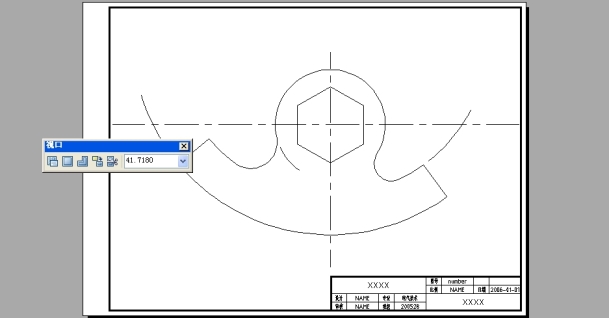
图7-22 在布局的模型空间内对图形进行全部缩放的效果
(6)在【视口】工具栏的比例下拉列表中,可选择图形输出比例,也可直接输入比例,这里输入30。
(7)单击【标准】工具栏上的  ,把图形移到合适位置。
,把图形移到合适位置。
(8)在图框外部双击(或单击状态栏上的【模型】按钮),则视口边线变细。而【模型】按钮变成了【图纸】按钮,说明此时的操作是在图纸空间进行。所添加的图形元素不会在模型空间显示出来。
(9)用“DIM-35”尺寸样式标注尺寸,并将其【标注特征比例】改为2。
(10)利用【修改】→【属性】→【单个】的操作,在标题栏内填入属性值。
(11)单击【标准】工具栏上的【打印预览】按钮,预览效果合适,在右键菜单中选择【打印】。
说明:
(1)利用对象捕捉在图纸(布局)空间中标注的尺寸与图形默认也是关联的。在模型空间按1:1绘图,然后在布局的模型空间调整好图形的大小和位置后再切换到图纸空间进行尺寸标注,这就像在真实的图纸上手工标注尺寸一样,可以很明确地得到所需要的尺寸文字的字高及箭头大小。例如本例打印出来的字高就是3.5×2=7。
(2)如果要在图7-22所示的状态(布局中的模型空间)进行标注,并要求得到图7-23所示的标注效果,可修改“DIM-35”尺寸样式,将其【标注特征比例】选择为【将标注缩放到布局】,应将标注尺寸的文字高度设置为7。
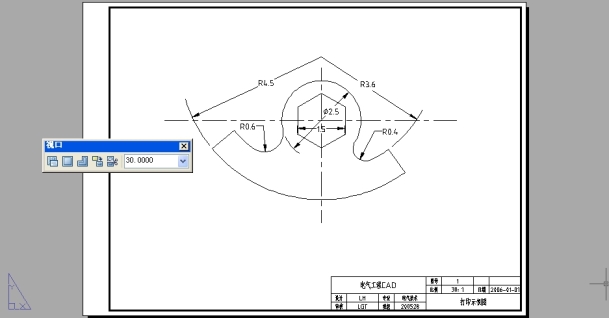
图7-23 在图纸空间打印预览
(3)在模型空间绘图时使用的非连续线型如果属于acadiso.lin线型库,如本例的CENTER线型,则在布局中进行打印时与线型比例无关。
有关电气工程CAD的文章

在打印工作表前,通常需要进行页面设置和打印设置,预览打印效果后再进行实际的打印。图4-23“页面设置”对话框中的“页眉/页脚”选项卡图4-24“页眉和页脚工具|设计”功能区设置分页:对于行和列较多的工作表,系统会根据打印纸张的大小自动插入分页符。......
2023-11-01

图7-23“打印”对话框(一)2.“打印”对话框启动“打印”命令后,弹出“打印”对话框,如图7-23所示。“打印样式表(笔指定)”选项组:用于确定新建打印样式文件的名称及类型。图7-24“打印”对话框(二)“图纸尺寸和图纸单位”选项组:用于控制纸张大小和单位。......
2023-09-19

在模型空间进行页面设置,以在A3图纸上打印如图3-21所示的图形。以“A3样板.dwt”样板文件开始新建文件,新文件的名称为“Drawing1.dwg”。确认为“模型”,然后单击按钮。图7-21对话框在下拉列表框中选择,对话框暂时隐藏。根据命令行提示分别捕捉外图框的对角点,以确定打印区域,自动返回对话框。单击工具栏上的按钮,预览效果合适,在右键菜单中选择。......
2023-06-21

能够编制如图6-13所示的某住宅楼图纸目录。用户可以在此表格样式的基础上,修改不符合要求的部分,从而提高工作效率。“图纸目录”表格样式的“常规”选项卡的设置如图6-5所示。图6-8“图纸目录”表格样式三、创建表格1)启动命令启动“表格”命令,可采用如下三种方法。......
2023-09-19

表1.1标题栏的一般格式2.幅面尺寸由边框线所围成的图面称为图纸的幅面。装订成册时,一般A4幅面采用竖装,A3幅面采用横装。表1.3加长幅面尺寸及代号3.图幅分区为了确定图中内容的位置及其他用途,往往需要将一些幅面较大的内容复杂的电气图进行分区,如图1.2所示。图1.2图幅分区示例图幅分区后,相当于在图样上建立了一个坐标。表1.4元件位置标记示例有些情况下,还可注明图号、张次,也可引用项目代号。......
2023-11-24

图幅、图框、图标是施工图的组成部分。本任务将以A3标准图纸格式的绘制为例,学习图幅、图框、图标的绘制过程,进一步熟悉AutoCAD的基本命令及其应用。图2-50A3标准图纸的格式一、新建图层图层名为A3模板。图2-53加粗线框五、绘制图标图标的绘制与图框的绘制一样,也是通过“复制”“剪切”“编辑多段线”等命令完成。......
2023-09-19

首先根据图纸的幅面大小和内容,确定粗实线的宽度,再选定中实线和细实线的宽度,并使它们构成一个适当的线宽组。粗、中、细的比例常取4∶2∶1,粗线的宽度约在0.35~1.0mm。最多的是用作中心线、对称线和定位轴线。......
2023-06-22
相关推荐